W tym tygodniu firma Google zaktualizowałem aplikację Mapy Google dla iOS wdrożenie opcji zapisuj mapy offline do wykorzystania, gdy nie mamy dostępnego połączenia z Internetem. Jeśli zapytasz jak mogę zapisać mapy w Mapach Google na iPhone'a i iPada, cóż, ten artykuł ma Ci pomóc. Postępując zgodnie z poniższymi instrukcjami, będziesz mógł szybko zapisać mapy w swoich terminalach i będziesz mógł z nich później korzystać bez połączenia z Internetem, ale tylko na obszarze, na którym je zapisałeś.
Jak mogę zapisać mapy w Mapach Google na iPhone'a i iPada?
- Otwórz aplikację Mapy Google na iOS.
- Wybierz przycisk w lewym dolnym rogu, następnie naciśnij przycisk Ustawienia i naciśnij przycisk Zaloguj, aby zalogować się na swoje konto Google. Możesz używać adresu Gmail i powiązanego z nim hasła lub innego rodzaju konta Google, bez niego dostęp do systemu zapisywania i korzystanie z map nie jest możliwe.
- Po zalogowaniu się na swoje konto Google wróć do mapy i wyszukaj miasto lub obszar, który chcesz pobrać.
- Po wyświetleniu obszaru w dolnej części ekranu zobaczysz nazwę ulicy i będziesz musiał nacisnąć to nowe menu, a po wejściu do całości zobaczysz w prawym górnym rogu opcję Pobierz lub Do pobrania.
- Wybierz tę opcję, następnie nazwij ulicę i naciśnij przycisk Zapisz. Aplikacja pozwala wybrać wielkość powiększenia, w jakim zapisana jest mapa oraz im większy obszar, tym większą część mapy zapiszesz, kompletna mapa Bukaresztu zajmuje do 250 MB.
- Po zapisaniu mapy będziesz mógł uzyskać do niej dostęp, po prostu naciskając przycisk profilu znajdujący się w prawym górnym rogu, obok pola wyszukiwania, po czym będziesz mógł przewinąć w dół nowego menu, gdzie będziesz mógł aby zobaczyć wszystkie zapisane mapy.
To jest cała procedura, w przeszłości można było to zrobić znacznie prościej, używając samej opcji OK Mapy po wybraniu powiększenia mapy, którą chcesz zapisać. Niestety, aby zapisać mapy i móc z nich korzystać, musisz teraz zalogować się na konto Google, więc jeśli tego nie zrobisz, nie będziesz mógł niczego zapisać. Aplikacja Mapy Google na iOS jest dostępny ZA DARMO in App Store.
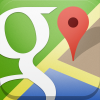
-
Mapy Google
Wolny
Opis: Dzięki aplikacji Mapy Google na iPhone'a i iPada nawigacja po świecie jest szybsza i łatwiejsza. Znajdź najlepsze miejsca w mieście i informacje potrzebne do dotarcia tam.
Kompleksowe, dokładne mapy w 220 krajach...


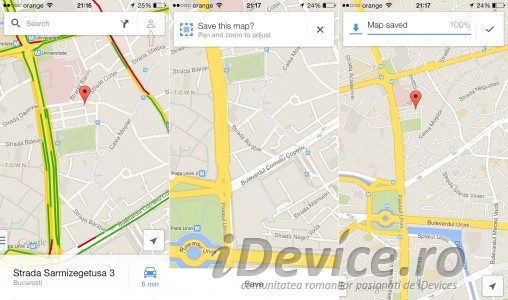
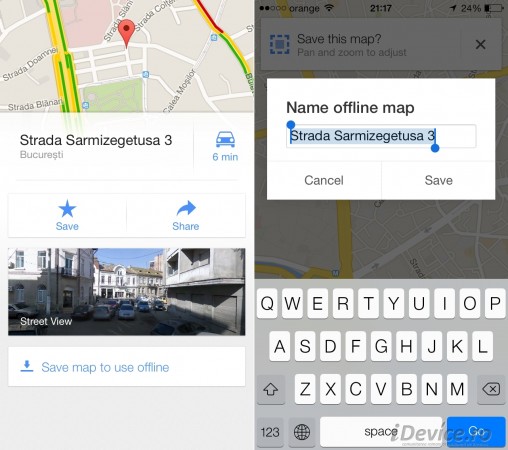
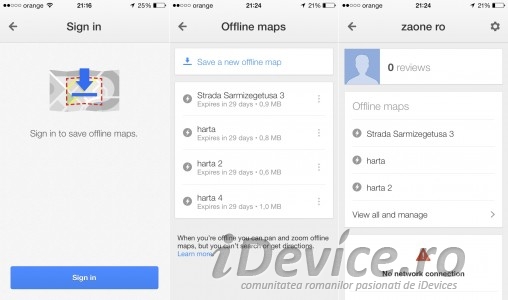
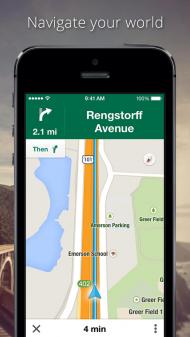
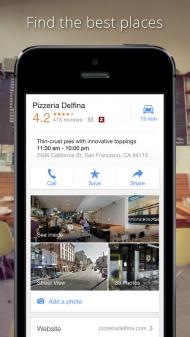
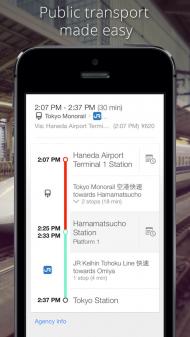















Procedura stupida … Au inceput sa copie de la windows
mai e varianta simpla la navigatie sa alegi ruta, dupa care ai buton de salveaza offline.
Am salvat harta Bucurestiului, am oprit datele dar nu prea functioneaza cum credeam eu. Poti accesa harta dar nu ai turnbyturn, doar sa te uiti asa pe ea…nu pare util daca nu gaseste nimic in Search
Off topic. Zaone … Vreu sa dau share la acest articol si imi apare doar message mail si twitter. Cum fac sa imi apara si whatsapp?
sa inteleg ca nu pot folosi aceasta aplicatie pentru o ruta bucuresti – londra – turn by turn ???
samy cum salvezi ruta offline ca nu gasesc butonul de care vorbesti ?
Pe o harta offline nu poti cauta. Plus ca hartile offline nu sunt disponibile decat o luna. Hmmmm …. destul de nasol.
Ce este important de știut la plasticarii android:
1.Nu e nevoie de a te loga cu Gmail pt a salva o harta.
2.Salvarea va fi facuta doar sub forma de harti rutiere, deci nu su cu vedere via satelit insa e perfecf si asa pt o ruta.
3.Se intra pe harta, se pot selecta zone offline cu dimensiuni de max 150MB !!!
4.Numarul maxim de harti permise e de 6.
5. La 150MB zona acoperita e de cca 2,5 sau aproape 3 județe, in funcție de complexitatea hartii,marimea județelor samd …
6.La max 6 harti permise acoperi toara Moldova de exemplu plus inca o bucată mica din Muntenia…
7.Parca e prea multa bătaie de xap , pui Navigon apk de pe internet si selectezi tarile care te pasionează, merge impecabil, e gratis si pana la Oaris dus-intirs a fct IREPROSABIL!!!
8.Uitasem sa va spum ca hărțile offline de la Google fct foarte bine, ratarea vocală e super ok, ajungi unde trebuie si cum trebuie, reconfigureaza f.f. repade traseul dar parcă lipsește”sarea si piperul” de la Navigon pt o experiență de neuitat.
Este doar necesar ca gps-ul sa fie deschis …
Eu n’am reusit sa’l fac sa caute strazi pe harta salvata, offline (am oprit datele). Am Navigon si evident ca e mai bun, dar tot se lauda Google cu asta am zis sa incerc, a reusit cineva?